Mailchimp - це потужний інструмент, який дозволяє не лише надсилати листи, але й таргетувати вашу аудиторію. Щоб оптимізувати взаємодію з аудиторією, важливо створити сегменти, які представляють різні групи ваших контактів. У цьому посібнику ви дізнаєтеся, як ефективно визначати та використовувати сегменти в Mailchimp для планування таргетованих кампаній.
Ключова інформація
- Сегменти допомагають розділити вашу аудиторію на певні групи.
- Ви можете створювати сегменти на основі різних критеріїв, таких як адреси електронної пошти, місцезнаходження або мова.
- Автоматичне розподілення за сегментами полегшує управління аудиторією.
Покрокове керівництво по створенню сегментів
1. перейдіть до сегментів
Відкрийте свою аудиторію в Mailchimp. Натисніть на "Сегменти" в лівій бічній панелі. Там ви знайдете огляд вашої аудиторії, де ви можете створювати сегменти та керувати ними.
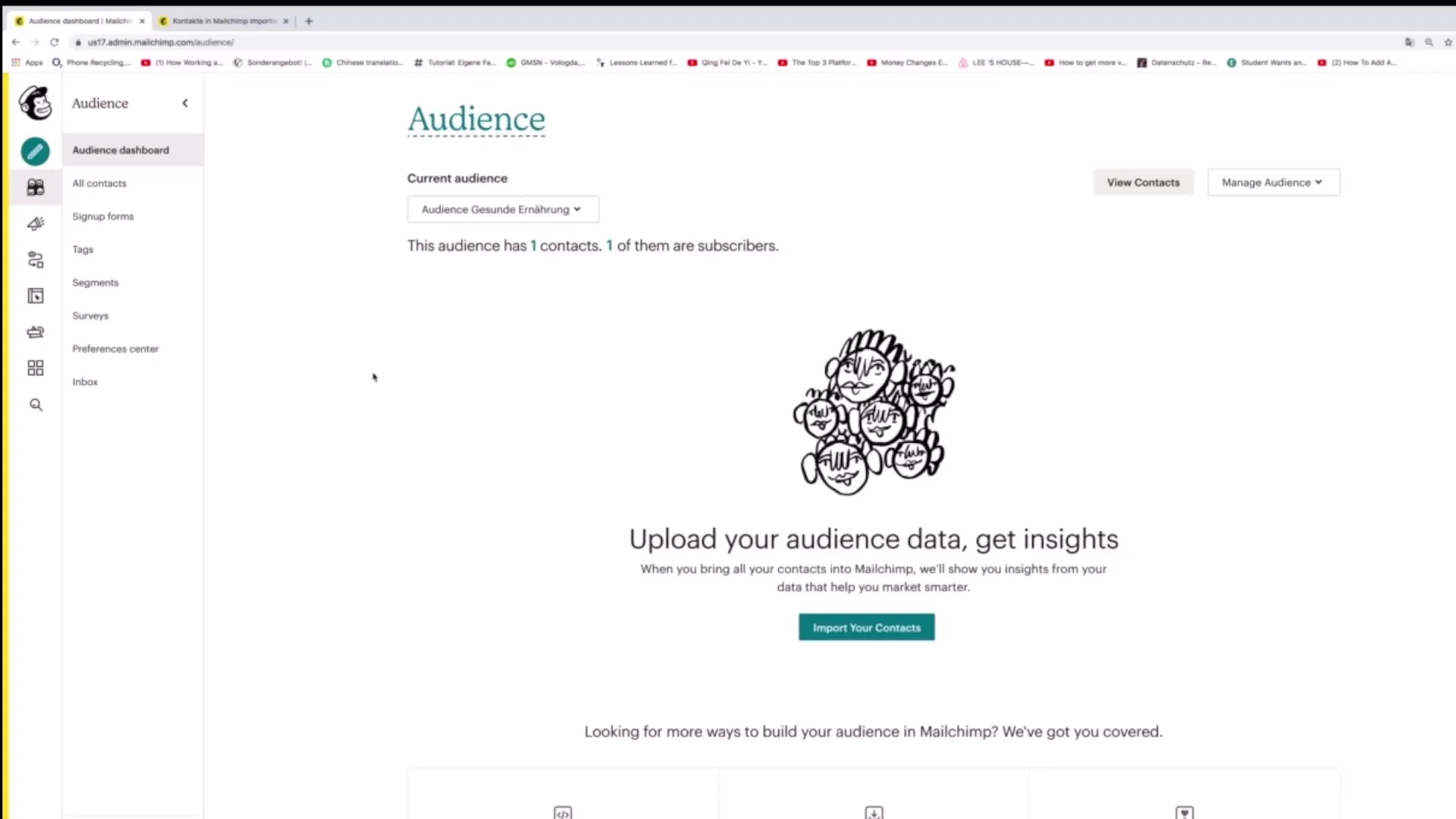
2. створення нового сегмента
Щоб створити новий сегмент, натисніть на кнопку "Створити сегмент". Відкриється форма, в якій ви можете налаштувати різні фільтри для сегментування вашої аудиторії.
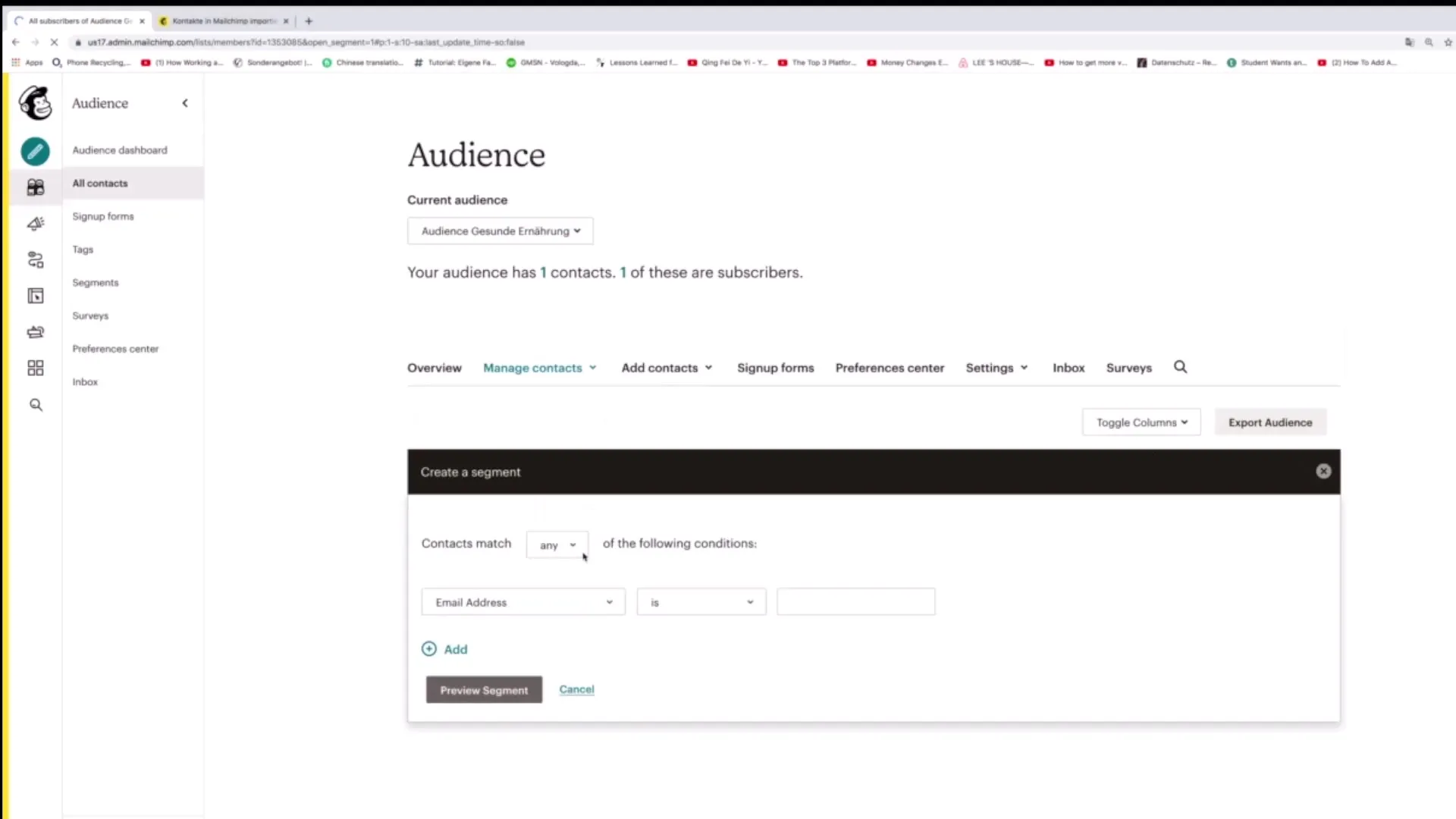
3. визначте умови для вашого сегмента
Тепер прийшов час встановити умови для вашого сегмента. Ви можете сказати, що контакти повинні відповідати певній умові. Наприклад, ви можете вказати, що до сегменту потрапляють контакти з певною адресою електронної пошти або з певним прізвищем.
4. додавання умов
Додайте відповідну умову для вашого сегмента. Ви можете вибрати різні критерії, такі як адреса електронної пошти, прізвище, ім'я та багато іншого. Натисніть "зберегти сегмент", щоб зберегти ваші налаштування.
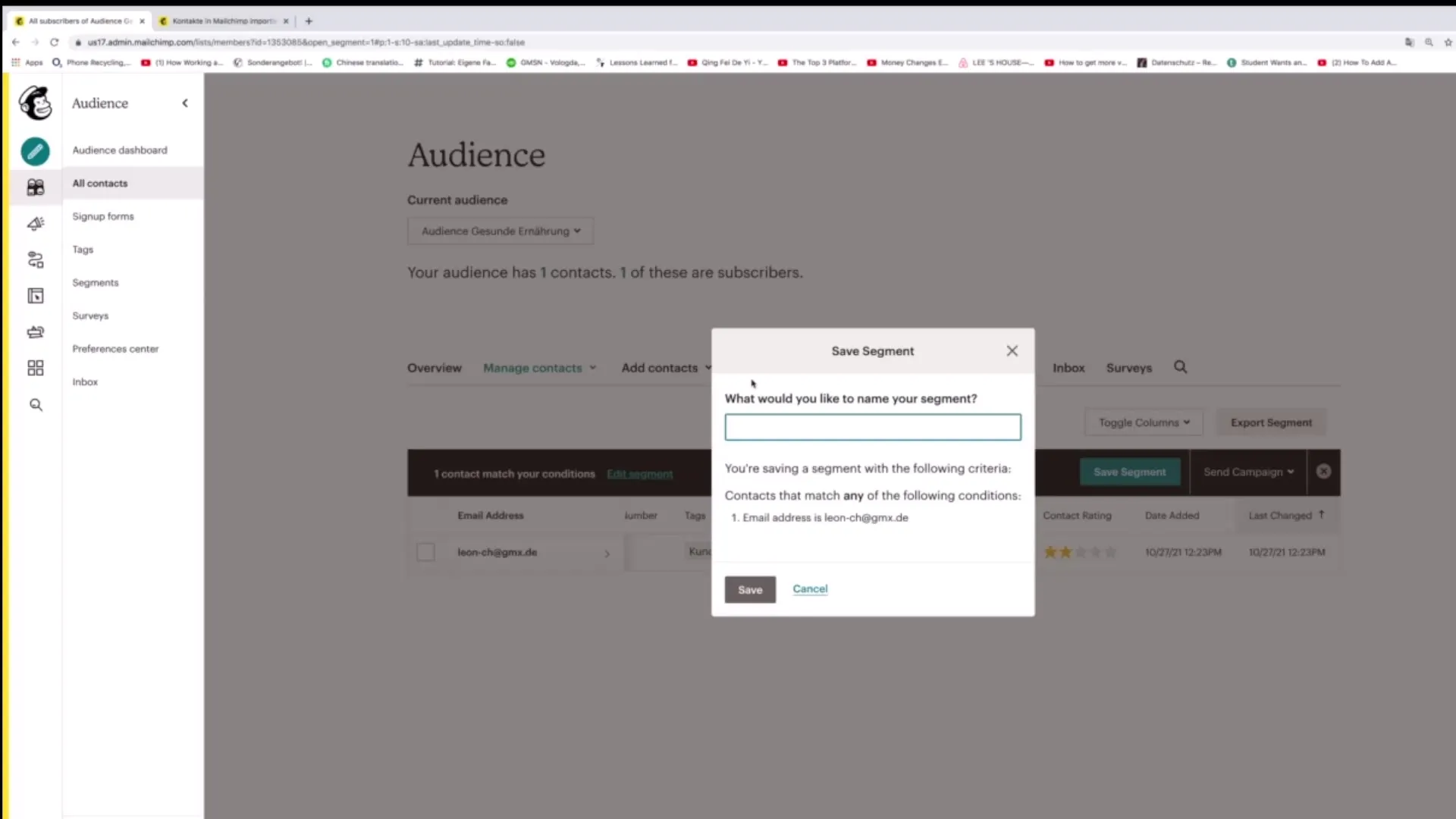
5. призначте назву для вашого сегмента
Після того, як ви визначили умови, вам потрібно дати вашому сегменту назву. Це допоможе вам легко ідентифікувати сегмент пізніше. Наприклад, ви можете назвати його "Важливі контакти".
6. перевірте свій сегмент
Після того, як ви зберегли сегмент, ви можете знову натиснути на "Сегменти", щоб перевірити, чи правильно він був створений. Натисніть на назву сегмента, щоб отримати огляд контактів, призначених до цього сегмента.
7. додавання нових сегментів
Ви можете створити більше сегментів у будь-який час. Наприклад, ви можете створити сегмент для контактів у певній географічній області, наприклад, "Абоненти в Берліні".
8. створення сегментів з декількома умовами
У вас є можливість створювати розширені сегменти з декількома умовами. Якщо ви використовуєте "відповідати всім" або "відповідати будь-якому", ви можете додати кілька вимог, яким повинен відповідати контакт, щоб бути включеним до сегмента.
9. використовуйте дані про місцезнаходження для сегментів
Якщо ваша аудиторія має географічні дані, ви можете використовувати їх для створення сегментів. Наприклад, ви можете вказати, що тільки люди, які живуть в межах певної відстані від певної локації, будуть включені в сегмент.
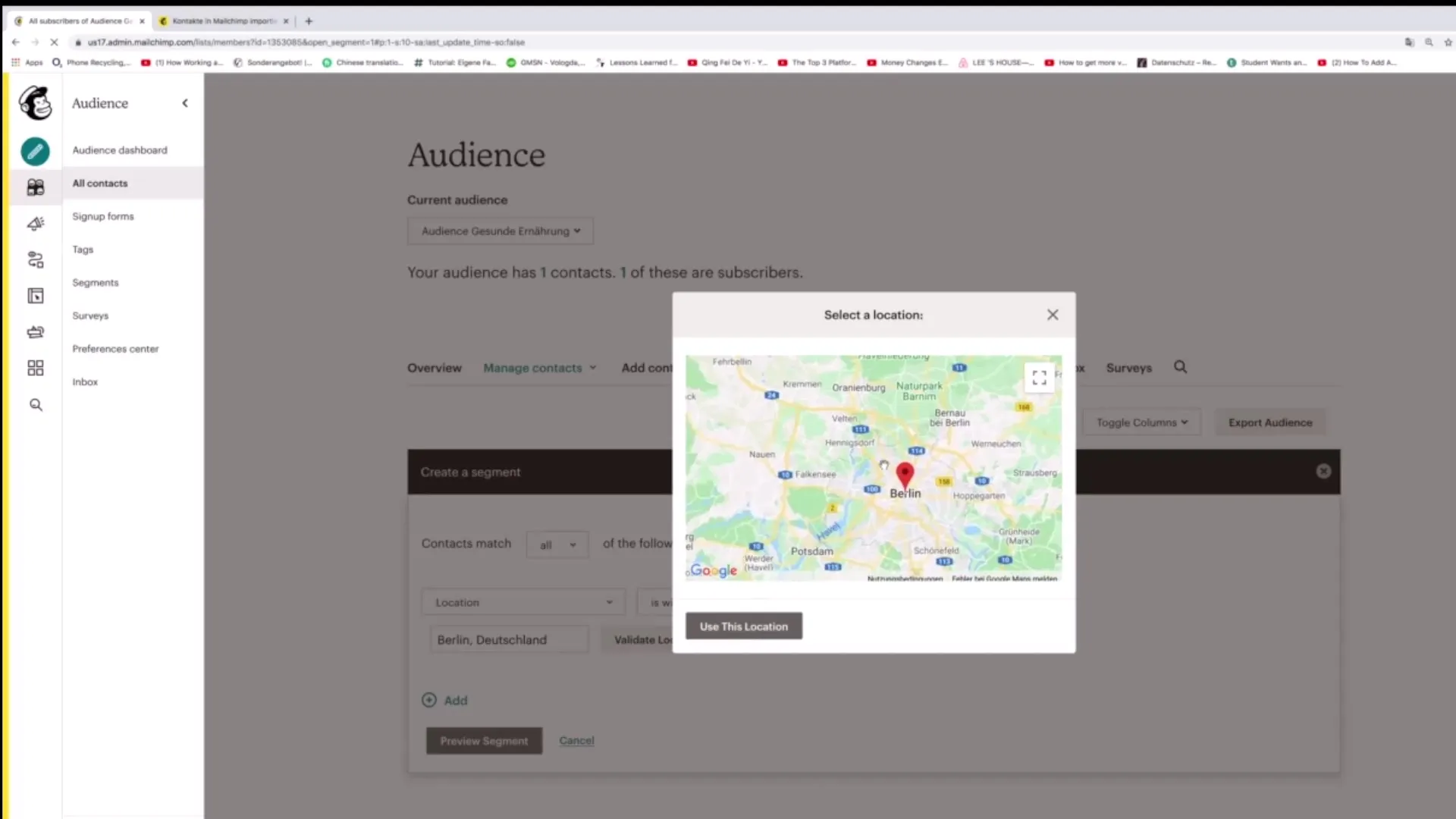
10. автоматична сегментація для нових контактів
Mailchimp автоматично оновлює сегменти, коли до вашої аудиторії додаються нові контакти. Люди, які відповідають умовам сегмента, будуть додані негайно.
11. керування сегментами
Ви можете редагувати або видаляти сегменти в будь-який час. Натисніть на сегмент, який ви хочете змінити, і виберіть опцію "редагувати", щоб змінити критерії.
12. використовуйте рейтинги для сегментації
Mailchimp також дозволяє сегментувати контакти за їхнім "Рейтингом контактів". Наприклад, якщо ви хочете отримати контакти з рейтингом три зірки або вище, ви також можете вказати це в сегменті.
Підсумок
Створення сегментів у Mailchimp - це простий, але дуже важливий крок у націлюванні на вашу аудиторію. Використовуючи різні критерії, ви можете створювати сегменти, які допоможуть вам проводити ефективні маркетингові кампанії. Зверніть увагу, що сегменти оновлюються автоматично, і ви можете вносити зміни або створювати нові сегменти в будь-який час.
Найпоширеніші запитання
Як створити новий сегмент у Mailchimp? Натисніть на "Сегменти", потім на "Створити сегмент" і визначте умови.
Чи можу я використовувати більше однієї умови для сегмента?Так, ви можете додати кілька умов, щоб зробити ваші сегменти більш точними.
Як зберегти налаштування для сегмента?Після того, як ви визначили умови, натисніть "Зберегти сегмент".
Що відбувається, коли я додаю нові контакти?Нові контакти автоматично призначаються до сегментів, якщо вони відповідають критеріям.
Чи можу я редагувати або видаляти сегменти? Так, ви можете редагувати або видаляти сегменти в будь-який час, натиснувши на сегмент і вибравши відповідні опції.


